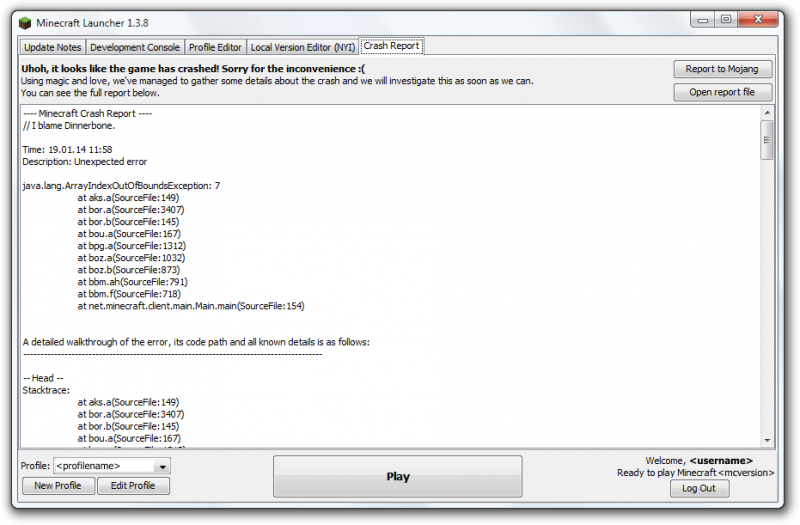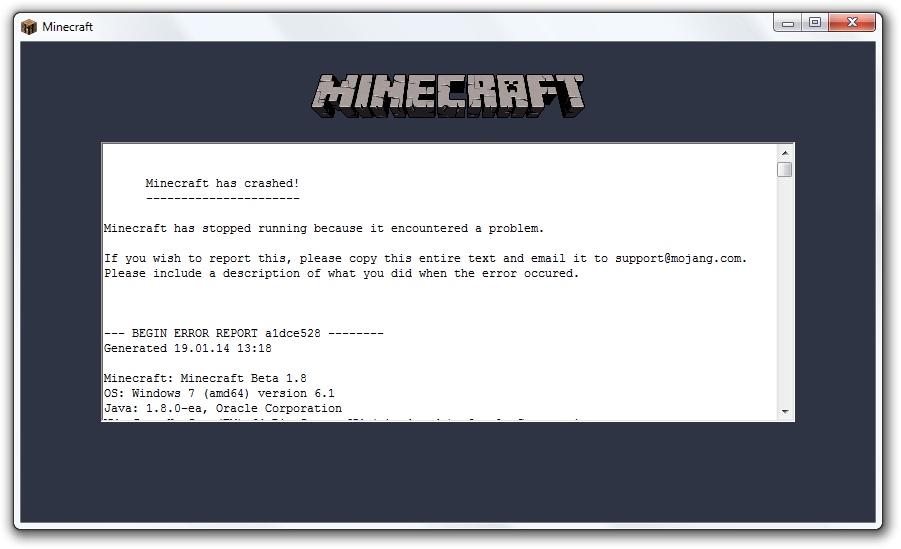Майнкрафт аварийно завершился что делать
Аварийное завершение игры
Старое окно отчёта об ошибке, в котором больше опций после 1.6
Старое окно отчёта об ошибке до 1.6
Аварийное завершение игры, или краш (англ. crash) — это неожиданное закрытие игры Minecraft. При аварийном завершении игра обычно немедленно закрывается, но может показать отчёт об ошибке с указанием, где возникла проблема, которое привела к сбою. Надпись «Saving chunks» (Сохранение чанков) или «Shutting down internal server» (Остановка внутреннего сервера) на экране — признак аварийного завершения игры. Наиболее частые причины этого — установленные модификации и ошибки в них. Попытка редактировать файлы игры или какой-либо карты также может привести к сбою. Аварийное завершение игры может быть вызвано и ошибкой в самой игре (например, до версии Beta 1.6.5 игра аварийно завершалась при перемещении предметов ( ⇧ Shift + ЛКМ ) в полный сундук). Иногда сбой может случиться из-за повреждённых файлов, если игрок неосторожно относится к сохранению карт. Поэтому рекомендуется регулярно делать копии папки с вашими картами (расположена в %appdata%/.minecraft для Windows или
/.minecraft/ для Linux), чтобы сократить потери при повреждении файлов ваших карт.
Ранее после каждого аварийного завершения игры появлялся отчёт, но это было убрано. Однако отчёт об ошибке иногда может появиться на мгновение, прежде чем игра закроется. Лаунчер Minecraft отобразит отчёт об ошибке перед запуском игры, кроме того, он останется, не позволяя вам играть.
Содержание
Причины [ ]
Модификации [ ]
Аппаратное обеспечение [ ]
Проблемы с вашим аппаратным обеспечением также могут легко привести к аварийному завершению игры или к её некорректному поведению. В таком случае, скорее всего, проблемы будут возникать и в других играх. Если же они присутствуют только в Minecraft, то вряд ли это связано с аппаратным обеспечением.
Если вы сталкиваетесь со сбоями или графическими артефактами и в других играх, первое, что стоит сделать — проверить, не заблокированы и не забиты ли пылью вентиляционные отверстия в вашем компьютере (что неизбежно происходит с течением времени). Пыль, блокировка этих отверстий или кулеров незаметна при обычном использовании компьютера, но во время игры может привести к перегреву. Если у вас ноутбук, убедитесь, что вентиляционные отверстия по бокам и снизу не заблокированы и не забиты пылью. Если же у вас стационарный ПК, проверьте, не заблокированы ли кулеры. Используя фонарик, внимательно осмотрите системный блок. Если внутри много пыли или кулеры не вращаются, следует либо отнести компьютер в сервисный центр (и сказать его работникам, что, вероятно, проблема связана с перегревом) и заплатить определённую сумму, либо прочитать несколько руководств по чистке компьютера (заметьте, что части системного блока очень чувствительны и их легко повредить электростатическим разрядом).
Если проблема не связана с перегревом, другой причиной аварийных завершений игр может быть повреждение компонентов, особенно ОЗУ или видеокарты. Если проблемы начались совсем недавно и вы не устанавливали никаких крупных обновлений или программ наподобие антивирусного обеспечения, можно отнести компьютер в магазин, чтобы протестировать его, или сделать это самостоятельно, используя такие средства, как «memtest86+», «Furmark» и так далее (однако для их использования, как правило, пользователь должен разбираться в компьютерах).
Нужно отметить, что даже если ваш компьютер соответствует минимальным системным требованиям игры Minecraft, ваше аппаратное обеспечение может иметь некоторые особенности. Например, видеокарты Intel GMA известны проблемами с OpenGL. Но если у вас одна их этих видеокарт, вы всё ещё можете играть на версии 1.7.10 и 1.8:
Примечание: При установке этого мода вы не сможете устанавливать другие модификации, но хотя бы сможете играть в Minecraft.
Программное обеспечение [ ]
Огромные вычисления [ ]
Инициация вручную [ ]
Нехватка оперативной памяти [ ]
Если на вашем компьютере установлено очень мало оперативной памяти (или запущен другой процесс, требующий много памяти, например, веб-браузер), Minecraft может вылететь с ошибкой «Java heap space». В таком случае можно либо установить дополнительные ОЗУ, либо закрыть процессы, потребляющие много памяти. Также (Если есть мощный компьютер, но всё равно вылетает из-за нехватки памяти) можно уменьшить дальность прорисовки (Например с
16 — 12 чанков) или закрыть лишние программы.
Обновление сущностей [ ]
В редких случаях обновление как оригинальных, так и добавляемых модами сущностей может привести к аварийному завершению игры.
Обновление NBT данных блоков [ ]
Самый редкий вид аварийного завершения игры случается из-за обновления NBT данных блоков.
Остроумные фразы [ ]
Остроумные фразы появляются в верхней части окна с отчётом об ошибке. Они не показываются на скриншотах ошибок и похожи на сплэши. Эти фразы могут быть изменены в файлах с расширением class, находящихся в minecraft.jar. Выбор фразы, которая появится на экране, зависит от системного времени (в наносекундах).
Когда пользователь играет и в игре происходит аварийное завершение, в базе данных ищутся соответствующие отчёты. Если ни один не найден, пользователю предлагается сделать отчёт публичным. Если же отчёт найден, то сервер предложит посетить страницу техподдержки.
История [ ]
| 10 июля 2013 | Запущен Hopper. | ||||
|---|---|---|---|---|---|
| 14 июля 2013 | Hopper внедрен в лаунчер Minecraft. | ||||
| 15 июля 2013 | Hopper отправляет отчёты об ошибках в базу данных. | ||||
Примечания [ ]

Изменения: Аварийное завершение игры
Старое окно отчёта об ошибке, в котором больше опций после 1.6
Старое окно отчёта об ошибке до 1.6
Аварийное завершение игры, или краш (англ. crash) — это неожиданное закрытие игры Minecraft. При аварийном завершении игра обычно немедленно закрывается, но может показать отчёт об ошибке с указанием, где возникла проблема, которое привела к сбою. Надпись «Saving chunks» (Сохранение чанков) или «Shutting down internal server» (Остановка внутреннего сервера) на экране — признак аварийного завершения игры. Наиболее частые причины этого — установленные модификации и ошибки в них. Попытка редактировать файлы игры или какой-либо карты также может привести к сбою. Аварийное завершение игры может быть вызвано и ошибкой в самой игре (например, до версии Beta 1.6.5 игра аварийно завершалась при перемещении предметов ( ⇧ Shift + ЛКМ ) в полный сундук). Иногда сбой может случиться из-за повреждённых файлов, если игрок неосторожно относится к сохранению карт. Поэтому рекомендуется регулярно делать копии папки с вашими картами (расположена в %appdata%/.minecraft для Windows или
/.minecraft/ для Linux), чтобы сократить потери при повреждении файлов ваших карт.
Ранее после каждого аварийного завершения игры появлялся отчёт, но это было убрано. Однако отчёт об ошибке иногда может появиться на мгновение, прежде чем игра закроется. Лаунчер Minecraft отобразит отчёт об ошибке перед запуском игры, кроме того, он останется, не позволяя вам играть.
Содержание
Причины
Модификации
Аппаратное обеспечение
Проблемы с вашим аппаратным обеспечением также могут легко привести к аварийному завершению игры или к её некорректному поведению. В таком случае, скорее всего, проблемы будут возникать и в других играх. Если же они присутствуют только в Minecraft, то вряд ли это связано с аппаратным обеспечением.
Если вы сталкиваетесь со сбоями или графическими артефактами и в других играх, первое, что стоит сделать — проверить, не заблокированы и не забиты ли пылью вентиляционные отверстия в вашем компьютере (что неизбежно происходит с течением времени). Пыль, блокировка этих отверстий или кулеров незаметна при обычном использовании компьютера, но во время игры может привести к перегреву. Если у вас ноутбук, убедитесь, что вентиляционные отверстия по бокам и снизу не заблокированы и не забиты пылью. Если же у вас стационарный ПК, проверьте, не заблокированы ли кулеры. Используя фонарик, внимательно осмотрите системный блок. Если внутри много пыли или кулеры не вращаются, следует либо отнести компьютер в сервисный центр (и сказать его работникам, что, вероятно, проблема связана с перегревом) и заплатить определённую сумму, либо прочитать несколько руководств по чистке компьютера (заметьте, что части системного блока очень чувствительны и их легко повредить электростатическим разрядом).
Если проблема не связана с перегревом, другой причиной аварийных завершений игр может быть повреждение компонентов, особенно ОЗУ или видеокарты. Если проблемы начались совсем недавно и вы не устанавливали никаких крупных обновлений или программ наподобие антивирусного обеспечения, можно отнести компьютер в магазин, чтобы протестировать его, или сделать это самостоятельно, используя такие средства, как «memtest86+», «Furmark» и так далее (однако для их использования, как правило, пользователь должен разбираться в компьютерах).
Нужно отметить, что даже если ваш компьютер соответствует минимальным системным требованиям игры Minecraft, ваше аппаратное обеспечение может иметь некоторые особенности. Например, видеокарты Intel GMA известны проблемами с OpenGL. Но если у вас одна их этих видеокарт, вы всё ещё можете играть на версии 1.7.10 и 1.8:
Примечание: При установке этого мода вы не сможете устанавливать другие модификации, но хотя бы сможете играть в Minecraft.
Программное обеспечение
Огромные вычисления
Инициация вручную
Нехватка оперативной памяти
Если на вашем компьютере установлено очень мало оперативной памяти (или запущен другой процесс, требующий много памяти, например, веб-браузер), Minecraft может вылететь с ошибкой «Java heap space». В таком случае можно либо установить дополнительные ОЗУ, либо закрыть процессы, потребляющие много памяти. Также (Если есть мощный компьютер, но всё равно вылетает из-за нехватки памяти) можно уменьшить дальность прорисовки (Например с
16 — 12 чанков) или закрыть лишние программы.
Обновление сущностей
В редких случаях обновление как оригинальных, так и добавляемых модами сущностей может привести к аварийному завершению игры.
Обновление NBT данных блоков
Самый редкий вид аварийного завершения игры случается из-за обновления NBT данных блоков.
Остроумные фразы
Остроумные фразы появляются в верхней части окна с отчётом об ошибке. Они не показываются на скриншотах ошибок и похожи на сплэши. Эти фразы могут быть изменены в файлах с расширением class, находящихся в minecraft.jar. Выбор фразы, которая появится на экране, зависит от системного времени (в наносекундах).
История
| 10 июля 2013 | Запущен Hopper. | ||||
|---|---|---|---|---|---|
| 14 июля 2013 | Hopper внедрен в лаунчер Minecraft. | ||||
| 15 июля 2013 | Hopper отправляет отчёты об ошибках в базу данных. | ||||
Примечания

Решение ошибки: «Не запустился Minecraft и вызвана Консоль разработчика» в TLauncher
К некоторым ошибкам при запуске игры, лаунчер НЕ может подобрать решение, поэтому вызывается «Консоль разработчика», для ручного поиска проблемы. В данной статье будут даны рекомендации по работе с данной консолью.
Minecraft closed with exit code:
После того, как игра не запустится и покажется консоль, в конце данной консоли можно найти указанный выше текст. Обычно, после двоеточия, указывается специальный код ошибки, по нему можно поискать решение.
Список кодов с ссылками на их решения:
Бывает множество ТАКИХ КОДОВ, если в нашем списке нет такого кода, то используйте поисковую систему (Яндекс или Google) с примерно таким запросом «Minecraft closed with exit code: НОМЕР КОДА ИЗ КОНСОЛИ», возможно на форумах или на каких-либо сайтах есть решение.
Самая частая проблема с таким кодом, из-за модов. Обычно в логах можно опознать какой мод вызвал ошибку, но если это вызывает у вас затруднение, пробуйте следующее решения:
1) Полностью удалите все моды и устанавливайте по 1-3 моду, если работает, добавляйте еще по немного модов. Так, вы найдете тот, который вызывает краш.
2) Для модов, мы рекомендуем использовать нашу систему мод-паков, подробнее о ней можно узнать на отдельной странице.
Java Error: Problematic frame
Если вы наблюдаете в конце консоли подобный текст (возможно такого и не будет, тогда переходим дальше), где есть надписи «A fatal error has been detected by the Java Runtime Environment:», то необходимо найти «Problematic frame».
Если гайда у нас по ошибке нет, можно искать в поисковой системе, примерно с таким текстом: «***.dll error minecraft», где *** название после problematic frame (например, ig4dev32.dll).
Изучите нашу справку, для получение дополнительной информации по ошибкам игры и лаунчера.
Полный текст ошибки:
Minecraft был аварийно закрыт по причине неизвестной ошибки. Для определения причин ошибки была вызвана Консоль разработчика.
Пишите в комментариях какой способ помог, а так же если нечего не помогло, свяжитесь с нами: [email protected]
Решение проблем в TLauncher
Если у вас появились вопросы при использовании нашего TLauncher, то в этой новости мы собрали наиболее частые проблемы и их решения.
— А это платно?
Нет, это бесплатно.
— Что делать, если TLauncher или Minecraft отказывается работать?
1) Переустановить Java с сайта http://java.com
2) Скачать последнюю версию TLauncher:
3) Удалить файл настройки
/.tlauncher/ru-minecraft.properties
4) Удалить папку
* на скриншоте количество выделяемой памяти стоит для примера, у вас может запуститься только на других значениях.
— Как установить скин?
Купить игру и установить в профиле на официальном сайте.
— Почему мой скин отображается криво?
Начиная с версии 1.8 используется другой формат скинов, который не поддерживается в более ранних версиях.
— Я поставил скин по нику, почему он не отображается?
С введением новой системы скинов (с версий 1.7.5+), скин перестал отображаться у пиратов.
— Где взять моды?
У нас на сайте, в разделе Моды.
— Как установить моды?
Читайте инструкцию в новости с модом.
— Где папка «bin», файл «minecraft.jar»?
После выхода Minecraft 1.6 (которая вышла больше года назад, слоупоки) папка «bin» заменена на папку «versions/Номер_версии/», а «minecraft.jar» на «versions/Номер_версии/Номер_версии.jar» соответственно.
— Версии с Forge (до 1.7.10) не запускаются вообще. Или при их запуске лаунчер перезапускается (закрывается и снова открывается).
Возможно, у тебя установлен один из апдейтов Java 8, который имеет известный баг сортировщика.
(!) Для новых версий Forge 1.7.10 патч не требуется.
2) Открой папку Minecraft, кликнув на иконку папки в главном меню TLauncher.
3) Последовательно перейди в папку libraries/net/minecraftforge/minecraftforge/
4) Найди папку, окончание имени которого совпадает с номером патча.
Например, ты скачал патч для Forge 1.7.2 #1121 / #1147: тебе нужно открыть папку 1.7.2-10.12.2.1121 (или 1.7.2-10.12.2.1147, как там будет; если есть обе папки, применяй патч к обоим)
5) Открой JAR-файл, находящийся в этой папке любым архиватором. Удали папку META-INF/. Открой папку cpw/mods/fml/relauncher/ и скопируй в неё файл, который ты скачал. Согласись на замену и закрой архиватор.
6) Готово 🙂
– Нажмите «Accept License Agreement»
– Если у тебя 64-битная система, выбери «Windows x64 (jre-7uXX-windows-x64.exe)». Если нет, то выбери «Windows x86 Offline (jre-7uXX-windows-i586.exe)».
* На месте XX любое двузначное число от 51 до 99.
– Запусти загруженный файл
— Не могу играть на сервере!
1) Если выходит ошибка «связанная чем-то там с java», то попробуйте отключить антивирус и/или брандмауэр и проверьте подключение к Интернету.
2) Если выходит ошибка «Bad Login» или «Invalid session» («Недопустимая сессия»), то ошибка связана с тем, что сервер использует премиум-модель авторизации, то есть пиратов (или просто людей с другими лаунчерами), на этот сервер не пустят. Попробуйте войти на этот сервер с использованием лаунчера, который предлагается на сайте/странице этого сервера, либо используйте официальный.
— Не могу играть по локальной сети: пишет «Недопустимая сессия»
«Открыть» сервер для сети могут только премиум-пользователи. Создайте отдельный сервер (У нас есть статья как создать сервер Майнкрафт) и в его настройках пропишите online-mode=false
— Антивирус Касперского блокирует загрузку ресурсов. Что делать?
Добавьте в белый список Анти-баннера адрес: http://resources.download.minecraft.net/ad/ad*
У этой ошибки нет строго определённой причины.
Но мне известно, что она имеет место:
— Преимущественно на версиях >1.6.4
— При попытке сломать стекло
— После установки текстур-пака (с сервера)
— Техническая причина: из-за ошибки выделения памяти (PermGen, все дела).
Возможные решения:
— Нажмите галочку «Обновить клиент» и нажмите «Переустановить». Таким образом Вы даёте лаунчеру шанс обнаружить поврежденные файлы и скачать их заново.
— Удалите моды и ресурс-паки. Да, они тоже могут наложить свои лапы на сложившуюся ситуацию
— Можете отключить звук в настройках самого Minecraft. Вы будете играть без звука, зато без вылетов.
— Как установить Forge самостоятельно?
1. Перейдите на этот сайт: http://files.minecraftforge.net/
— Как установить OptiFine самостоятельно?
1. Перейдите на этот сайт: http://optifine.net/downloads
— Как установить LiteLoader самостоятельно?
1. Перейдите по этой ссылке: http://www.liteloader.com/download
2. Найдите нужную Вам версию и скачайте её
3. Запустите загруженный файл и выберите версию, на которую надо установить LiteLoader. Примечание: если Вы устанавливали Forge способом выше, то установщик автоматически найдет её. Таким образом, если Вы хотите совместить Forge и LiteLoader, то либо выберите Forge в списке версий, либо щёлкните по галочке «Chain to Minecraft Forge».
— Я обновил лаунчер, а у меня пропали все аккаунты/сохранения/сервера/плюшки. Что делать?
Начнём с того, что ничего не пропало. Обновился ТОЛЬКО лаунчер и ТОЛЬКО файл его конфигурации.
Скорее всего, ты поместил папку Minecraft не в стандартную директорию, а в какое-то другое место. Вспомни, где всё это дело лежало, и в настройках лаунчера в поле «Директория» укажи на него. Ничего трудного. Лаунчер снова начнёт работать по старому пути.
0) Прочитайте FAQ выше и попробуйте все варианты решения наиболее частых проблем. Если же не помогло, читаем дальше.
Глючит или не запускается Minecraft? Решение есть! Постоянные лаги и зависания — не проблема! После установки мода Minecraft начала глючить или НПС не реагируют на завершение задания? И на этот вопрос найдется ответ! На этой странице вы сможете найти решение для любых известных проблем с игрой и обсудить их на форуме.
Игра не запускается
Игра вылетает на рабочий стол без ошибок.
О: Скорее всего проблема в поврежденных файлах игры. В подобном случае рекомендуется переустановить игру, предварительно скопировав все сохранения. В случае если игра загружалась из официального магазина за сохранность прогресса можно не переживать.
Minecraft не работает на консоли.
О: Обновите ПО до актуальной версии, а так же проверьте стабильность подключения к интернету. Если полное обновление прошивки консоли и самой игры не решило проблему, то стоит заново загрузить игру, предварительно удалив с диска.
Ошибка 0xc000007b.
О: Есть два пути решения.
Первый — полная переустановка игры. В ряде случаев это устраняет проблему.
Второй состоит из двух этапов:
Ошибка 0xc0000142.
О: Чаще всего данная ошибка возникает из-за наличия кириллицы (русских букв) в одном из путей, по которым игра хранит свои файлы. Это может быть имя пользователя или сама папка в которой находится игра. Решением будет установка игры в другую папку, название которой написано английскими буквами или смена имени пользователя.
Ошибка 0xc0000906.
О: Данная ошибка связана с блокировкой одного или нескольких файлов игры антивирусом или “Защитником Windows”. Для её устранения необходимо добавить всю папку игры в исключени. Для каждого антивируса эта процедура индивидуально и следует обратиться к его справочной системе. Стоит отметить, что вы делаете это на свой страх и риск. Все мы любим репаки, но если вас часто мучает данная ошибка — стоит задуматься о покупке игр. Пусть даже и по скидкам, о которых можно узнать из новостей на нашем сайте.
Отсутствует msvcp 140.dll/msvcp 120.dll/msvcp 110.dll/msvcp 100.dll
О: Ошибка возникает в случае отсутствия на компьютере корректной версии пакета Microsoft Visual C++, в который и входит msvcp 140.dll (и подобные ему). Решением будет установка нужной версии пакета.
После загрузки и установки нового пакета ошибка должна пропасть. Если сообщение об отсутствии msvcp 140.dll (120, 110, 100) сохраняется необходимо сделать следующее:
Ошибка 0xc0000009a/0xc0000009b/0xc0000009f и другие
О: Все ошибки начинающиеся с индекса 0xc0000009 (например 0xc0000009a, где на месте “а” может находиться любая буква или цифра) можно отнести к одному семейству. Подобные ошибки являются следствием проблем с оперативной памятью или файлом подкачки.

Размер файла подкачки должен быть кратен 1024. Объём зависит от свободного места на выбранном локальном диске. Рекомендуем установить его равным объему ОЗУ.
Если ошибка 0xc0000009а сохранилась, необходимо проверить вашу оперативную память. Для этого нужно воспользоваться функциями таких программ как MemTest86, Acronis, Everest.
Игра тормозит и лагает
Скорее всего данная проблема носит аппаратный характер. Проверьте системные требования игры и установите корректные настройки качества графики. Подробнее об оптимизации игры можно почитать на форуме. Также загляните в раздел файлов, где найдутся программы для оптимизации Minecraft для работы на слабых ПК. Ниже рассмотрены исключительные случаи.
Появились тормоза в игре.
О: Проверьте компьютер на вирусы, отключите лишние фоновые процессы и неиспользуемые программы в диспетчере задач. Также стоит проверить состояние жесткого диска с помощью специализированных программ по типу Hard Drive Inspector. Проверьте температуру процессора и видеокарты —возможно пришла пора обслужить ваш компьютер.
Долгие загрузки в игре.
О: Проверьте состояние своего жесткого диска. Рекомендуется удалить лишние моды — они могут сильно влиять на продолжительность загрузок. Проверьте настройки антивируса и обязательно установите в нём “игровой режим” или его аналог.
Minecraft лагает.
О: Причинами периодических тормозов (фризов или лагов) в Minecraft могут быть запущенные в фоновом режиме приложения. Особое внимание следует уделить программам вроде Discord и Skype. Если лаги есть и в других играх, то рекомендуем проверить состояние жесткого диска — скорее всего пришла пора заменить его.
Проблемы с модами
Ошибки загрузки/обновления
Проверьте стабильность подключения к интернету, а также скорость загрузки. При слишком высоком пинге или низкой пропускной способности обновление может выдавать ошибки.
Если магазин или лончер Minecraft не завершает обновления или выдает ошибки, то переустановите саму программу. При этом все скачанные вами игры сохранятся.
Запустите проверку целостности данных игры.
Проверьте наличие свободного места на том диске, на котором установлена игра, а также на диске с операционной системой. И в том и в другом случае должно быть свободно места не меньше, чем занимает игра на текущий момент. В идеале всегда иметь запас около 100Гб.
Проверьте настройки антивируса и “Защитника Windows”, а также разрешения в брандмауэре. Вполне возможно они ограничивают подключение к интернету для ряда приложений. Данную проблему можно решить и полной переустановкой магазина или лончера т.к. большинство из них попросит предоставить доступ к интернету в процессе инсталляции.
О специфических ошибках связанных с последними обновлениями можно узнать на форуме игры.
Ошибки входа в игру
Проверьте соединение с интернетом, а также убедитесь в том, что у вас установлены последние обновления. Проверьте настройки вашего антивируса — вполне возможно что в данный момент он ограничивает доступ к интернету для ряда приложений. Может быть игра готовится к выходу большого обновления? Или ошибка не только у вас? Обязательно проверьте последние новости по игре, а так же загляните на форум, чтобы обсудить проблему с другими игроками.
Черный экран и вылет при попытке зайти в игру.
О: Если вы используете VPN, то с большей долей вероятности проблема именно в нём. Попробуйте изменить его настройки или временно отключить. Рекомендуется сменить регион в самой игре (если такая возможность предусмотрена). Спустя какое-то время можно будет вернуться к привычным настройкам.
“Недействительная сессия” и аналогичные.
О: Перезапустите лончер и дождитесь его повторного подключения к серверам. Если это не помогло — потребуется перезапуск компьютера и роутера. Если и в этом случае проблема не исчезла стоит обратиться на форум — скорее всего ошибка носит массовый характер.
Minecraft не подключается к серверу.
О: Скорее всего, сервер игры перегружен или конкретное лобби не доступно в данный момент. Попробуйте обновить список доступных серверов или просто перезапустить игру.
P.S. Удостоверьтесь что ваш аккаунт или ip-адрес не был забанен в игре за нарушение правил, а также на вашем компьютере не установлены читы и другие запрещенные программы.
Вопросы по прохождению
Ответы на все вопросы касающиеся прохождения Minecraft можно найти в соответствующих разделах Wiki, а также на нашем форуме. Не стесняйтесь задавать вопросы и делиться своими советами и решениями.
Дополнение к игре Minecraft
Решение большинства проблем связанных с DLC к игре Minecraft аналогично основной игре, так что рекомендуем обратиться к соответствующим разделам выбрав интересующий в навигации. О любых “особенностях” и уникальных ошибках можно узнать на форуме игры.
Дополнение не устанавливается.
О: Большинство дополнений устанавливаются на конкретную версию игры узнать которую можно зайдя в Minecraft. Далее необходимо скорректировать версию вашей игры при помощи патчей найти которые можно в разделе “Файлы” на нашем сайте.
Игра перестала запускаться.
О: Виной тому могут быть моды установленные для основной игры. Рекомендуется полная переустановка как основной игры, так и дополнения.
Моды не работают.
О: Не все моды для Minecraft совместимы с дополнениями. Необходимо заменить часть модификаций на другие версии. Найти их можно в файлах по игре. Задать вопрос о совместимости тех или иных модов с дополнением можно на форуме.